- Зохиолч Abigail Brown [email protected].
- Public 2023-12-17 06:56.
- Хамгийн сүүлд өөрчлөгдсөн 2025-01-24 12:18.
IPv6 сүлжээний хандалт байхгүй алдаа нь ямар ч Mac, PC эсвэл мобайл төхөөрөмж дээр гарч, сүлжээнд холбогдох оролдлогыг урам хугарах болно. Энэ гарын авлагад бид IPv6 холболтыг дахин ажиллуулах зааварчилгааг өгсөн болно.
IPv6-ийн шалтгаанууд Сүлжээнд нэвтрэх алдаа байхгүй
Төхөөрөмж интернетэд холбогдох үед сүлжээнд нэг буюу хэд хэдэн хаягийг олж авдаг. Ихэнхдээ төхөөрөмж IPv4 хаяг болон IPv6 хаягийг хоёуланг нь авдаг. IPv6 нь хуучин, илүү өргөн хэрэглэгддэг IPv4 протоколоос илүү том холбогдсон төхөөрөмжүүдийн сүлжээг идэвхжүүлэхэд зориулагдсан шинэ сүлжээний стандарт юм.
Зөв тохируулсан тохиолдолд эдгээр хоёр протоколын дор хаяж нэгээр нь сүлжээний холболт хийсэн тохиолдолд ихэнх төхөөрөмж сайн ажилладаг. Гэхдээ заримдаа төхөөрөмж IPv6 хаяг биш IPv4 хаягийг холбож хүлээн авдаг. Жишээлбэл, Windows дээр сүлжээний холболтын дэлгэрэнгүйг харахад таны төхөөрөмж IPv4 сүлжээнд холбогдсон байгаа хэдий ч IPv6 холболтын хажууд Интернэт хандалт байхгүй гэж зааж болно.
Энэ алдаа гарах хэд хэдэн шалтгаан бий. Ихэнх тохиолдолд шалтгаан нь асуудлыг шийдвэрлэх нарийн алдааг олж засварлах алхмаар илэрдэг.
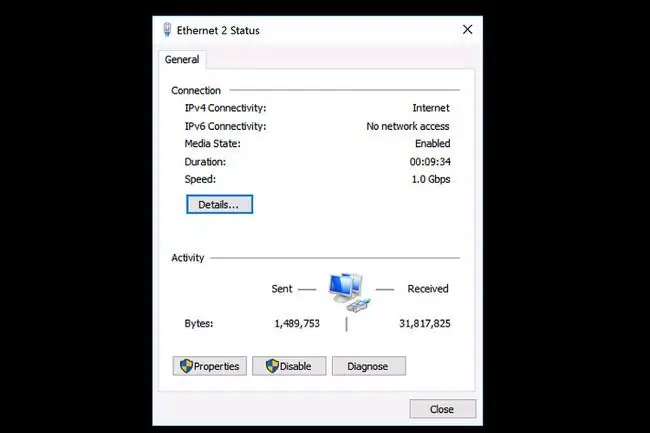
Таны холбогдох сүлжээ IPv6 холболтыг дэмжих ёстой. Зарим тохиолдолд сүлжээний администратор зөвхөн IPv4 холболтыг дэмжих сүлжээг тохируулсан байж болно. Хэрэв тийм бол та төхөөрөмжид хийсэн аливаа өөрчлөлтөөс үл хамааран тухайн сүлжээнд IPv6 холболтыг идэвхжүүлэх боломжгүй.
IPv6 сүлжээний хандалт байхгүй алдааг хэрхэн засах вэ
IPv6 холболтын асуудлыг засахын тулд дараах алдааг олж засварлах алхмуудыг хийж үзнэ үү.
- Төхөөрөмжийг дахин эхлүүлнэ үү. Та төхөөрөмжийг дахин эхлүүлэх үед төхөөрөмжийн сүлжээний холболтыг дахин эхлүүлнэ. Сүлжээний асуудлыг шийдвэрлэхэд хэцүү олон асуудлыг төхөөрөмжийг унтраагаад дахин асаах замаар засч болно. Эхлэх явцад ихэнх төхөөрөмжүүд өмнө нь холбогдсон утастай эсвэл утасгүй сүлжээнд автоматаар дахин холбогддог.
-
Рутер болон модемоо дахин эхлүүлнэ үү. Таны интернет үйлчилгээ үзүүлэгч эсвэл чиглүүлэгчтэй холбоотой асуудал нь IPv6 хаягтай холбогдоогүй байж болзошгүй. Хэрэв танд хоёр сүлжээний төхөөрөмж байгаа бол эхлээд модемоо дахин эхлүүлж, дараа нь нэг юм уу хоёр минут хүлээгээд чиглүүлэгчээ дахин эхлүүлнэ үү.
Интернэт үйлчилгээ үзүүлэгчид модем болон утасгүй чиглүүлэгчийн аль алиныг нь агуулсан нэг төхөөрөмжийг хэрэглэгчдэдээ өгөх нь улам бүр нэмэгдсээр байна. Хэрэв танд ийм зүйл байгаа бол төхөөрөмжийг унтрааж, түр хүлээгээд дахин асаана уу.
- Төхөөрөмжийн үйлдлийн системийг шинэчилнэ үү. Сүүлийн үеийн Windows, Android, iOS эсвэл macOS төхөөрөмжүүдийг хэрхэн шинэчлэх талаар дэлгэрэнгүй зааврыг үзнэ үү. Үйлдлийн системийн шинэчлэлтүүд нь ихэвчлэн сүлжээний холболтын хэвийн бус асуудлуудыг зассан байдаг.
- Сүлжээний төхөөрөмжийн драйверын шинэчлэлтийг шалгах (Windows). Компьютер үйлдвэрлэгчид болон сүлжээний төхөөрөмж үйлдвэрлэгчид ихэвчлэн Windows үйлдлийн системтэй ажилладаг төхөөрөмжид зориулсан сүлжээний төхөөрөмжийн драйверын шинэчлэлтүүдийг өгдөг. Боломжтой төхөөрөмжийн драйверын шинэчлэлтийн талаар мэдэхийн тулд үйлдвэрлэгчийн дэмжлэгийн вэбсайтыг шалгана уу. Зарим тохиолдолд та нэгээс олон төхөөрөмжийн драйверын шинэчлэлтийг суулгах шаардлагатай болж магадгүй.
-
Ротерийн програм хангамжийг шинэчилнэ үү. Чиглүүлэгч үйлдвэрлэгчид төхөөрөмжүүдийн IPv6 холболтыг хэрхэн зохицуулдаг зэрэг төхөөрөмжийн аюулгүй байдал, гүйцэтгэлийг сайжруулахын тулд үе үе шинэчлэлтүүдийг гаргадаг. Сайжруулалт нь чиглүүлэгч болон таны интернетийн үйлчилгээ үзүүлэгчийн хоорондын холболт, мөн чиглүүлэгч болон сүлжээн дэх дотоод төхөөрөмжүүдийн хоорондын холболттой холбоотой асуудлуудыг ихэвчлэн засдаг. Зарим хуучин чиглүүлэгчид, жишээлбэл, програм хангамжийн дараагийн шинэчлэлтүүдэд IPv6 холболтын дэмжлэгийг нэмсэн эсвэл сайжруулсан. Гэсэн хэдий ч зарим хуучин чиглүүлэгчид IPv6 дэмжлэг бүрэн байдаггүй.
- Windows-ын алдаа засварлагчийг ажиллуул (Windows 10). Энэ програм нь интернет холболтыг засахад ашиглагддаг. Эхлэх цэснээс Тохиргоо > Шинэчлэлт ба аюулгүй байдал > Алдаа засах Дараа нь - г сонгоно уу. Интернэт Холболтууд, дараа нь Асуудал шийдэгчийг ажиллуул-г сонгоод дэлгэцэн дээрх зааврыг дагаж, илрүүлсэн аливаа асуудлыг засах оролдлогыг асуудал шийдэгчид зөвшөөрнө үү.
- Сүлжээний холболт бүрийг идэвхгүй болгоод дараа нь идэвхжүүлнэ (Windows). Зарим тохиолдолд энэ нь төхөөрөмж эсвэл холболттой холбоотой тодорхой асуудлыг тодорхойлоход тусална.
-
Командын цонхноос IPv6 тохиргоог дахин тохируулна уу (Windows). Үүнд:
- Windows системийн хайлтын талбарт cmd гэж бичнэ үү.
- Харуулсан Тушаалын мөр ширээний програм дээр хулганы баруун товчийг дараад Администратороор ажиллуулах-г сонгоно уу.
- netsh winsock reset catalog гэж бичээд Enter товчийг дарна уу.
- netsh int ipv6 reset reset.log гэж бичээд Enter товчийг дарна уу.
- Системээ дахин эхлүүлнэ үү.
-
IOS эсвэл Android төхөөрөмж дээрх сүлжээний тохиргоог дахин тохируулна уу. Энэ нь Wi-Fi сүлжээнүүдийн тохиргоог арилгаж, үүрэн сүлжээний тохиргоог системийн өгөгдмөл рүү буцаана. Google Pixel төхөөрөмж болон бусад Android 9.0 Pie системүүдийн хувьд Тохиргоо > Систем > Сонголтуудыг дахин тохируулах4 6433 руу очно уу. Wi-Fi, гар утас, Bluetooth-г дахин тохируулах Энэ нь IPv6 сүлжээний холболтыг гараар буруу тохируулсны улмаас үүссэн аливаа асуудлыг шийдэх болно.
-
Идэвхтэй виртуал хувийн сүлжээний (VPN) холболтыг идэвхгүй болгох. Олон VPN программууд болон холболтууд нь сүлжээний холболтыг хамгаалахын тулд IPv6 холболтыг идэвхгүй болгодог. Эдгээр программууд нь төхөөрөмжийн сүлжээний мэдээллийн өртөлтийг удирдаж, хязгаарладаг. Идэвхтэй VPN холболт нь аливаа IPv6 сүлжээний холболтыг автоматаар идэвхгүй болгож болзошгүй. Таныг VPN-ээ идэвхгүй болгосны дараа төхөөрөмж интернетэд хэвийн холбогдох ёстой.
Хэрэв та энэ асуудлыг шийдэж байгааг олж мэдвэл VPN үйлчилгээ үзүүлэгчээсээ IPv6 дэмжлэгтэй өөр тохиргоо санал болгож байгаа эсэхийг шалгана уу. Олон VPN үйлчилгээнүүд IPv6 холболтыг зөвшөөрөх аргуудыг зохион бүтээсэн бөгөөд үүний зэрэгцээ төхөөрөмжийн бодит IPv6 өгөгдлийг нуун дарагдуулдаг. Гэхдээ бүх VPN үйлчилгээнүүд IPv6 холболтыг дэмждэггүй.
Android, iOS, Windows 10, Windows 7 эсвэл 8, Windows XP, эсвэл macOS төхөөрөмжүүд дээр VPN холболтыг удирдах дэлгэрэнгүй зааврыг харна уу.
-
Windows эсвэл macOS төхөөрөмж дээрх галт ханыг идэвхгүй болгох. Буруу тохируулагдсан галт хана нь IPv6 сүлжээний зарим эсвэл бүх холболтыг хааж болзошгүй. Хэрэв галт ханыг идэвхгүй болгосон үед IPv6 сүлжээний холболтууд ажилладаг бол галт ханын тохиргоог шалгах эсвэл галт ханын өгөгдмөл тохиргоог сэргээнэ үү.
Гуравдагч талын аюулгүй байдлын олон програмд галт хана байдаг. Системийнхээ аюулгүй байдлын программ хангамжид багтсан галт ханыг түр идэвхгүй болгохын тулд тохиргооноос харна уу.
-
IP Туслах үйлчилгээг идэвхгүй болгох (Windows). Энэ функц нь IPv6 холболтын зарим талыг удирдахыг оролддог. Үүнийг идэвхгүй болгохын тулд:
- Windows товчлуур+R дараад гарч ирэх Run хэсэгт services.msc гэж бичнэ үү. хайрцгийг сонгоод OK-г сонгоно уу.
- Энэ нь Windows системийн үйлчилгээний жагсаалтыг нээнэ. Жагсаалтыг гүйлгээд IP Helper нэртэй үйлчилгээг олоод үйлчилгээний нэр дээр хулганы баруун товчийг дараад Properties-г сонгоно уу.
- Эхлүүлэх төрөл унадаг жагсаалтаас Идэвхгүй-г сонгоод, дараа нь OK-г сонго..
- Системээ дахин эхлүүлж, дараа нь IPv6 холболт санаснаар ажиллаж байгаа эсэхийг шалгана уу.
-
Рутерт администратороор хандана уу. IPv6 холболтууд идэвхжсэн эсэхийг шалгахын тулд хяналтуудыг судлаарай. Аль нэг сонголт байгаа бол тохиргоог Автоматаар илрүүлэх эсвэл Автоматаар тохируулах болгож тохируулна уу. Үгүй бол үйлчилгээг асаасан эсэхийг шалгана уу.
Идэвхжүүлсний дараа IPv6 холболт үүсгэхийн тулд чиглүүлэгчээ дахин эхлүүлэх шаардлагатай болж магадгүй. IPv6 холболт идэвхтэй, боломжтой болох хүртэл бага зэрэг хугацаа шаардагдах тул холболтыг шалгахын тулд чиглүүлэгчээ ажиллуулсны дараа хэдэн минут хүлээнэ үү.
-
IPv6 туннелийн тохиргоог тохируулна уу. Хамгийн сүүлийн алхам бол таны гэрийн чиглүүлэгч болон сүлжээ IPv6 хаягуудыг хэрхэн зохицуулахыг тохируулах явдал юм. Гэрийн чиглүүлэгч рүү администратороор хандахдаа үүнийг оролдоорой. IPv6 нь шууд хаяг авах боломжтой төхөөрөмж бүрт зориулагдсан тул орчин үеийн, хамгийн сүүлийн үеийн интернет үйлчилгээ үзүүлэгчтэй холбогддог орчин үеийн, хамгийн сүүлийн үеийн чиглүүлэгчийн өгөгдмөл тохиргоо сайн ажиллах болно.
Та асуудалтай тулгарвал чиглүүлэгч дээрх бусад IPv6 тохиргоог туршиж үзэж болно. Эхлээд чиглүүлэгчийн тохиргооноос 6to4 tunnel-г сонгоод IPv6 болон IPv4 траффик болон төхөөрөмжүүдийг хамтран ажиллахыг зөвшөөрнө үү. Өөр нэг сонголт бол хуваалцсан IPv6 холболтыг идэвхгүй болгох явдал юм. Жишээлбэл, зарим хүмүүс Apple нисэх онгоцны буудлын чиглүүлэгч дээр Share IPv6 холболт-г идэвхгүй болгосноор локал төхөөрөмжүүдийн IPv6 холболтын асуудлыг шийддэг гэж мэдэгддэг.
- Нэмэлт тусламж авахын тулд төхөөрөмжийн үйлдвэрлэгчтэй холбогдоно уу. Хэрэв таны IPv6 сүлжээний хандалтын асуудал шийдэгдээгүй бол мэргэжлийн хүнээс тусламж хүсэх нь хамгийн сүүлийн арга юм.






